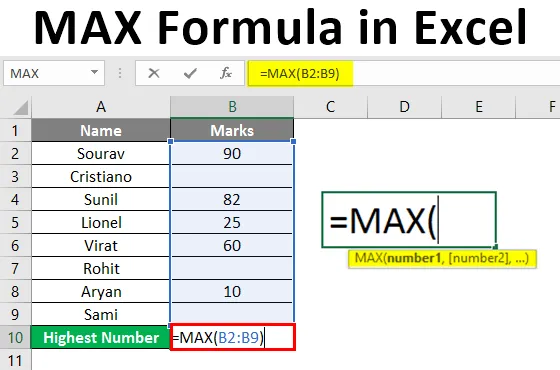
МАКС Формула у Екцелу (Садржај)
- Увод у МАКС формулу у Екцелу
- Методе употребе МАКС Формуле у Екцелу
- Како се користи МАКС формула у Екцелу?
Увод у МАКС формулу у Екцелу
Максимална функција користи се за проналажење максималне вредности из скупа података. Да знамо највећи број, користићемо МАКС функцију. Долази под Статистичку функцију. Како је то једна од статистичких функција, она ради само са бројевима. Не препознаје празнине, текстове или било какве логичке вредности као што су истина или лаж.
Синтакса формуле МАКС
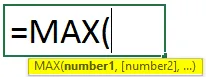
Аргументи
- Број1: Морамо навести број, референцу ћелије на нумеричку вредност или распон који се састоји од нумеричких вредности.
- Број2: Ово је факултативни аргумент. Као број 1, можемо дати број буквално, једну ћелијску референцу на бројчану вредност или распон који се састоји од нумеричких вредности.
Методе употребе МАКС Формуле у Екцелу
МАКС Формула се може имплементирати следећим методама:
Метода бр. 1:
Такође можемо користити референцу више ћелија ако су подаци присутни у различитим ћелијама на једном радном листу, различитим радним листовима или чак у различитим радним књигама.
Максимална функција може се користити коришћењем следеће синтаксе:
= МАКС (референца 1, референца 2, референца 3, …) и притисните Ентер.
Метода бр. 2:
Можемо такође користити опсег ако су подаци присутни један за другим. Палета значи избор ћелија више од једне.
Максимална функција може се користити коришћењем следеће синтаксе:
= МАКС (домет) и притисните Ентер.
Метода бр. 3:
За ово такође можемо користити картицу ФОРМУЛАС. Мак функција се може користити следећим корацима:
1. корак : Изаберите било коју ћелију у којој желите да видите резултат. Кликните картицу Формуле на траци. Идите у библиотеку функција. Кликните падајући мени Више функција. Кликните на падајући мени Статистички подаци.

Корак 2 : Изаберите МАКС функцију.
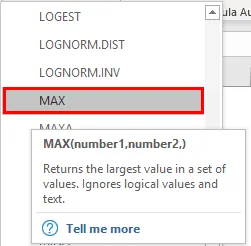
Корак 3 : Отвара се нови дијалошки оквир под називом „Аргументи функције“.
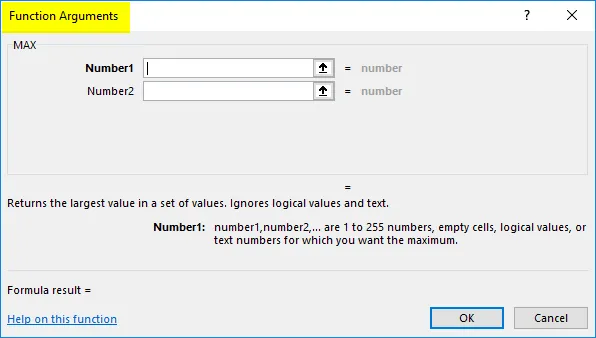
Корак 4 : Унесите први и други број. Такође можемо одабрати референтну вредност или опсег. Затим притисните ОК.
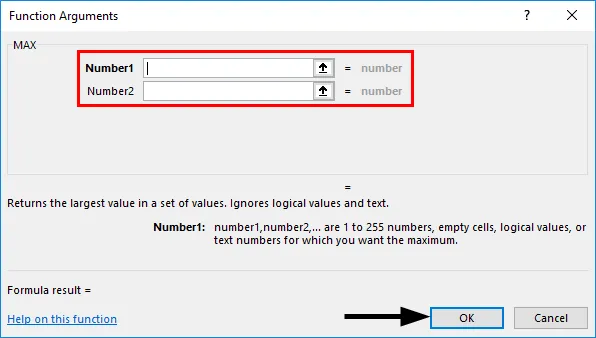
Како се користи МАКС формула у Екцелу?
МАКС функција у екцелу је веома једноставна и лака за употребу. Разјаснимо функционирање МАКС функције уз неке примере.
Овде можете преузети овај МАКС образац Формуле Екцел овде - МАКС образац Формуле ЕкцелПример бр. 1 - МАКС формула помоћу Екцел референце
Узмимо пример оцена 10 ученика. Морамо сазнати највише постигнутих оцена.

Користићемо МАКС функцију да добијемо резултат. Синтакса ће бити = МАКС (Б2: Б9). Ставићемо га у ћелију Б10.
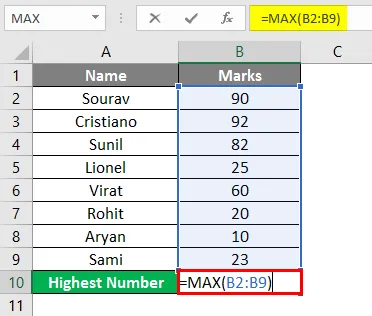
Резултат ће бити 92, јер је Цристиано постигао највише бодова од осталих.
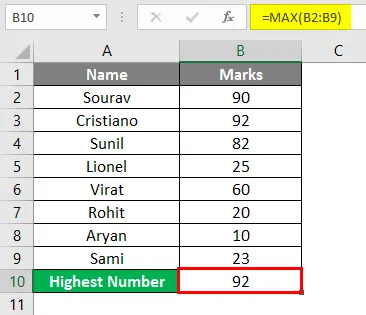
Горњи задатак такође можемо обавити користећи унапред дефинисане функције на картици формуле. Мак функција се може користити следећим корацима:
Слиједите корак 1 и корак 2 као што је приказано у горњем поступку бр. 3 .
Корак 3 : Отвара се нови дијалошки оквир под називом „Аргументи функције“. Изаберите Б2: Б9, а затим притисните ОК.
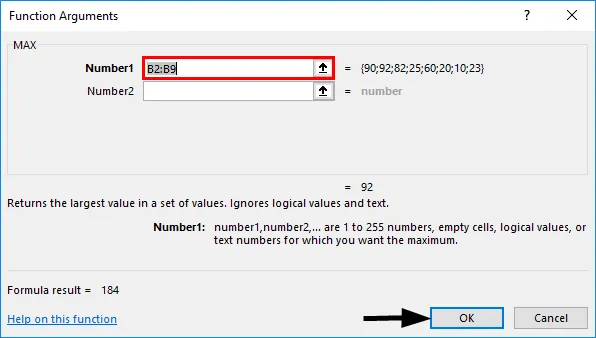
Корак 4 : У ћелији Б10 резултат ће се показати као 92, јер је Цристиано постигао највише бодова од осталих.
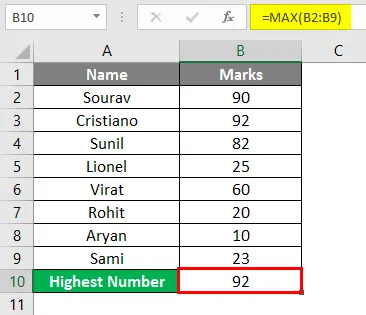
Пример бр. 2 - МАКС формула помоћу дефинисаног имена
Распон можемо именовати помоћу наредбе Дефинирај име на картици формуле. Узмимо пример оцена 10 ученика. Морамо сазнати највише постигнутих оцена.
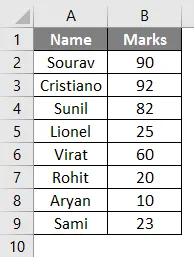
Корак 1 : Прво ћемо одабрати распон ћелија Б2 до Б9, а затим кликнути на картицу Формуле. Затим под ставком Дефинисана група имена кликните падајући мени Дефинирај име . Затим кликните на Дефине Наме .
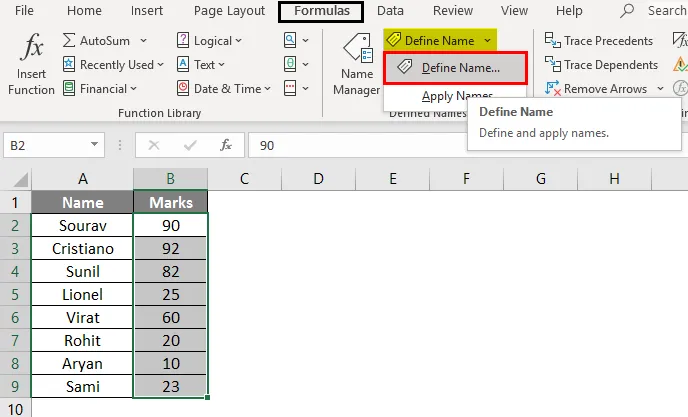
Корак 2 : Отвориће се нови дијалошки оквир под називом „Ново име“. Напишите назив распона, као што је Марк или било шта што желите да дате.
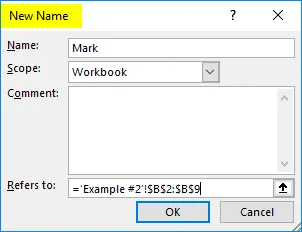
Повратак на одељак приказује референцу изабраног распона. У овом случају, то ће бити = 'Пример # 2'! $ Б $ 2: $ Б $ 9
И притисните ОК.
Корак 3 : Користићемо функцију МАКС да добијемо резултат. Синтакса ће бити = МАКС (Ознака) . Ставићемо га у ћелију Б10.
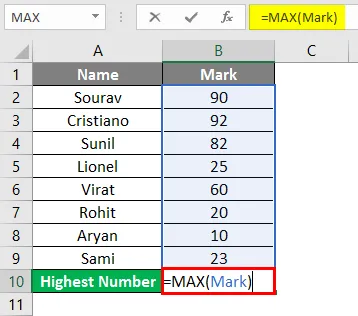
Резултат ће показати 92 јер је Цристиано постигао највише бодова од осталих.
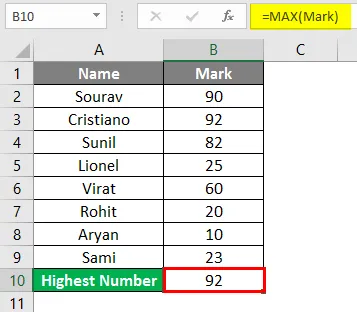
Пример бр. 3 - МАКС формула са празнинама у домету
Сада, узмимо неколико празних места и видимо који резултат показује.
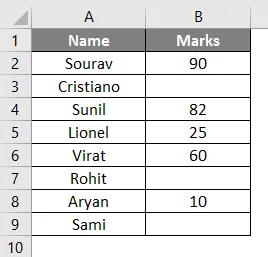
Користићемо МАКС функцију да добијемо резултат. Синтакса ће бити = МАКС (Б2: Б9) . Ставићемо га у ћелију Б10.
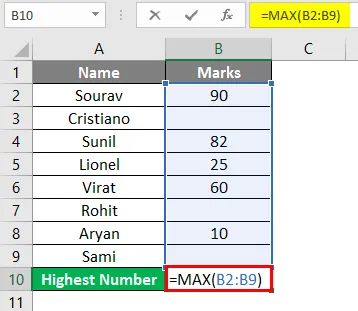
Резултат ће се показати 90 јер је Соурав постигао највише бодова од осталих.
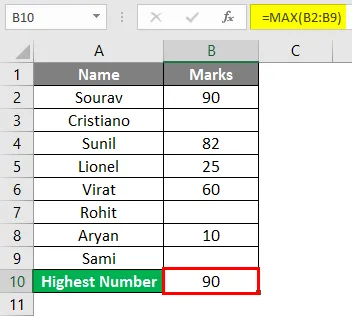
Дакле, функција Мак је само игнорисала празнине. Показује резултат на основу бројчаних вредности дате у остатку ћелија изабраног распона.
Пример бр. 4 - МАКС функција са текстом у опсегу
Сада, узмимо неке текстове и видимо који резултат то показује.
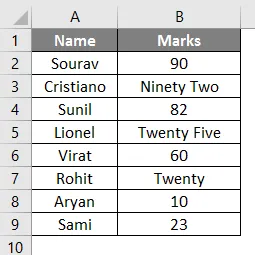
Користићемо МАКС функцију да добијемо резултат. Синтакса ће бити = МАКС (Б3: Б11) . Како је Мак статистичка функција, он не препознаје текст, празнине или било које логичке вредности као што је раније објашњено. Мак функција се може користити следећим корацима:
Слиједите корак 1 и корак 2 као што је приказано у горњем поступку бр. 3.
Корак 3 : Изаберите Б2: Б9. Затим притисните ОК.
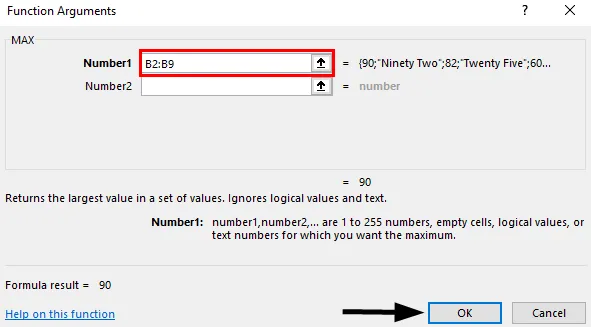
Корак 4 : У ћелији Б14 резултат ће се показати као 90. Иако је Цристиано освојио највише оцене од осталих, то је у тексту „Деведесет два“ који МАКС функција игнорише. Стога МАКС функција узима 90 Соурав-а.
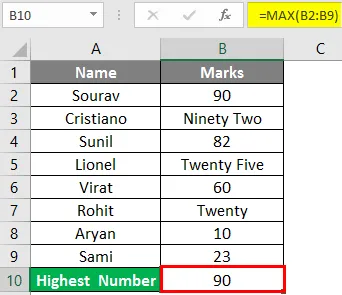
Ствари које треба запамтити
- МАКС функција може прихватити до 255 аргумената. Ако у ћелијама нема броја, показаће резултат као 0.
- МАКС функција не препознаје логичке вредности као што су истина и лаж, као ни било који текст и бројеве написане у текстуалном формату.
- МАКС функција не препознаје празне ћелије. Резултат ће бити приказан као 0.
- Аргументи се могу користити у облику бројева, распона имена употребом „Дефинишите име“, распоном ћелија, бројевима који садрже табеле или референце.
Препоручени чланци
Ово је водич за МАКС Формулу у Екцелу. Овде смо расправљали о томе како имплементирати МАКС Формулу у Екцел заједно са практичним примерима и довнлоад-ом Екцел предлошка. Можете и да прођете кроз друге наше предложене чланке -
- Обједините жице у Екцелу
- Екцел Цалцулатионс
- Како да подударите податке у Екцелу
- Референце за ћелије у Екцелу